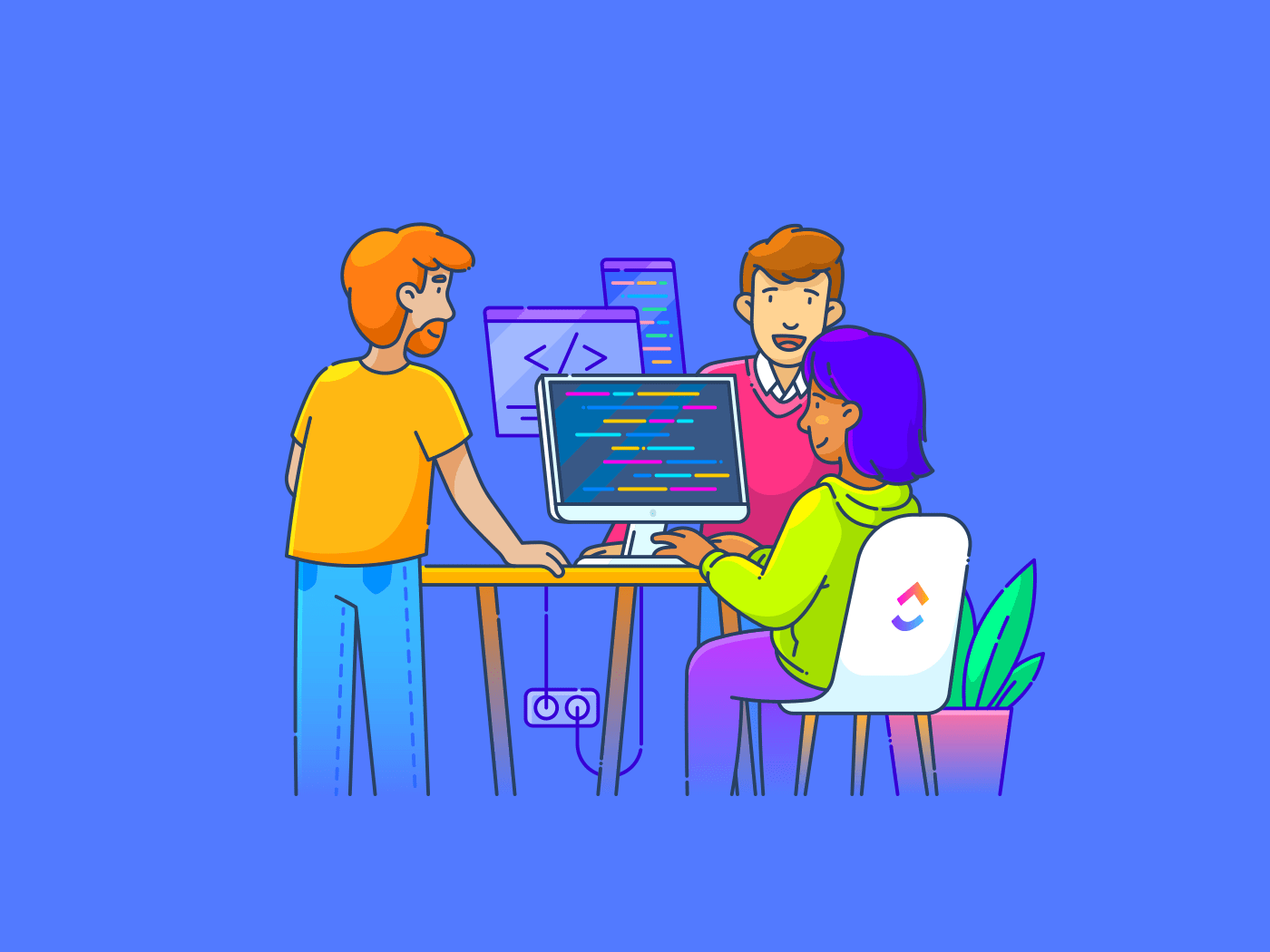Smartsheet هو نظام أساسي لإدارة العمل يُمكِّنك من تخطيط مهامك وإدارتها والإبلاغ عنها بكفاءة. تستخدم المؤسسات واجهة جداول البيانات المألوفة الخاصة به من أجل إدارة المشاريع والتعاون وإعداد التقارير والتحليل.
لسوء الحظ، لديه خيارات تكامل محدودة مع جهات خارجية. قد تحتاج إلى استخراج بيانات Smartsheet لإتاحة الوصول إليها وإجراء تحليل مفصل.
كيف يمكنك القيام بذلك؟
تابع القراءة لتتعلم كيفية تصدير بيانات Smartsheet بكفاءة إلى Excel وجداول بيانات Google وPNG دون المساس بالمرفقات والتعليقات والصيغ المهمة. سنناقش بعد ذلك بعض بدائل Smartsheet .
كيفية تصدير البيانات من Smartsheet
يتيح لك تطبيق Smartsheet تصدير أي ورقة أو تقرير إلى العديد من التنسيقات.
من بينها، هذه هي الأكثر شيوعًا:
- مايكروسوفت إكسل
- جداول بيانات جوجل
- تنسيق PNG (صورة)
دعنا نلقي نظرة على كيفية تصدير Smartsheet إلى كل منها.
1. التصدير إلى Microsoft Excel
لتصدير بيانات أو تقارير أو أوراق Smartsheet إلى Microsoft Excel، حدد علامة التبويب "ملف" في Smartsheet في الزاوية العلوية اليسرى، ثم انقر فوق "تصدير" سيتيح لك ذلك الاختيار من بين خيارات تصدير متعددة. في هذه الحالة، انقر على "تصدير إلى Microsoft Excel"
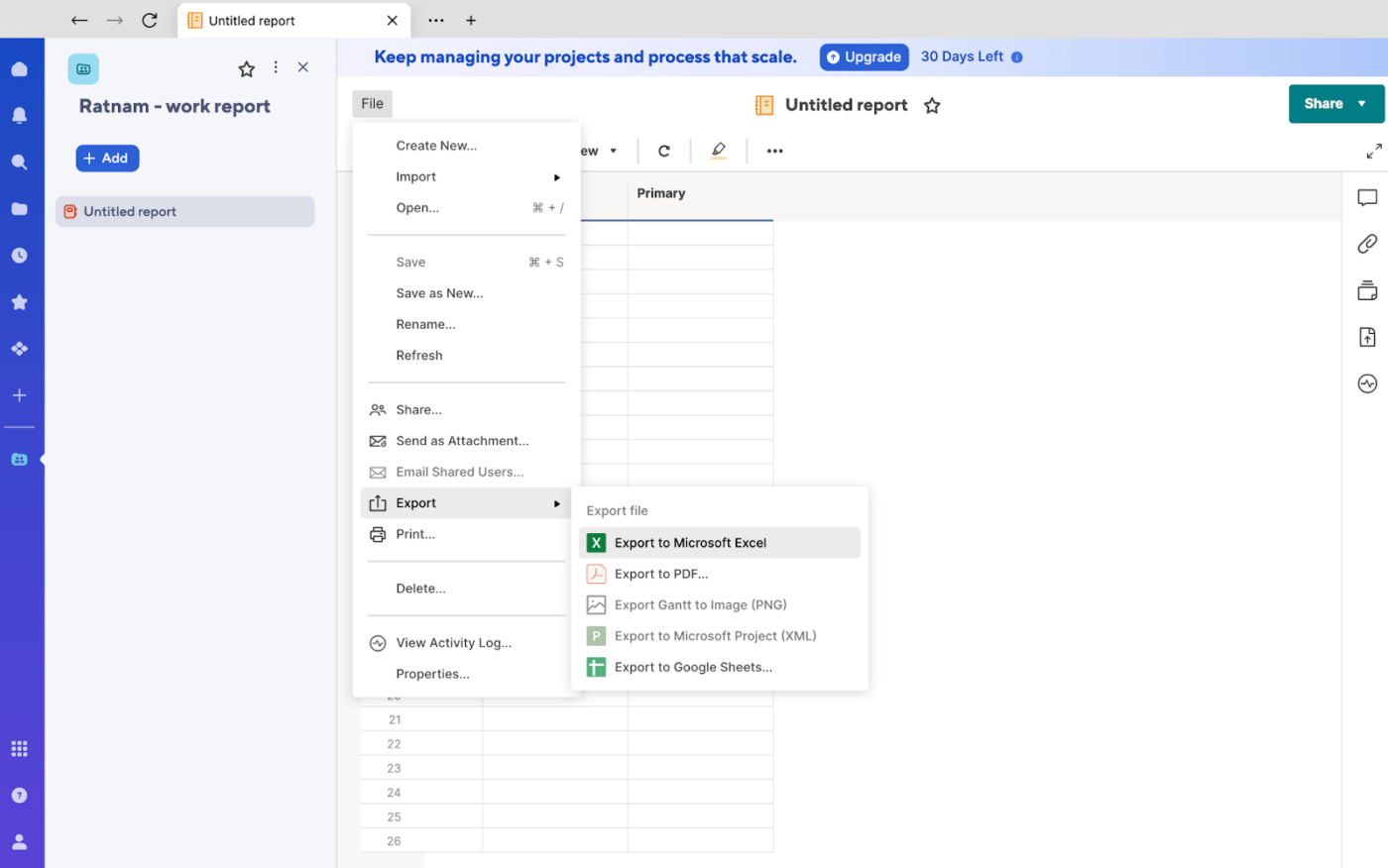
عبر ورقة ذكية ال البيانات المصدرة قد لا تظهر في Excel تمامًا كما تظهر في Smartsheet.
فيما يلي قائمة بالاختلافات الرئيسية المحتملة:
- Excel لا يدعم تنسيق مخطط جانت. يؤدي تصدير مخطط جانت إلى Excel إلى تصدير قائمة المهام التي يستند إليها فقط
- صيغة صيغ صيغتي Excel وSmartheet مختلفة، لذا لا يتم الاحتفاظ بالصيغ في الملف المُصدَّر. للتغلب على ذلك، قم بإزالة علامة يساوي (=) في بداية الصيغ لتخزينها كنص، ثم احفظ الورقة. بمجرد فتح ملف Excel، يمكنك إضافة علامة يساوي مرة أخرى وتعديل الصيغة لجعل الصيغ تعمل في Excel
- تظهر التعليقات وملخصات الأوراق في علامات تبويب منفصلة في مصنف البيانات المصدرة
- تقتصر التقارير على 20,000 صف. بالنسبة لأكثر من 20,000 صف، يمكنك إنشاء تقارير متعددة تسحب عددًا أقل من الصفوف وتصدير كل تقرير كملف Excel منفصل
- لا يدعم Excel أعمدة القائمة المنسدلة وقائمة جهات الاتصال وخانة الاختيار والرموز (كرات هارفي وغيرها). يتم تصدير القيم النصية فقط عند تصدير أنواع الأعمدة هذه. يتم تصدير القيم الموجودة في أنواع الأعمدة المنطقية (خانة الاختيار، إلخ) على أنها صواب أو خطأ، وفقًا لحالة العنصر في الخلية
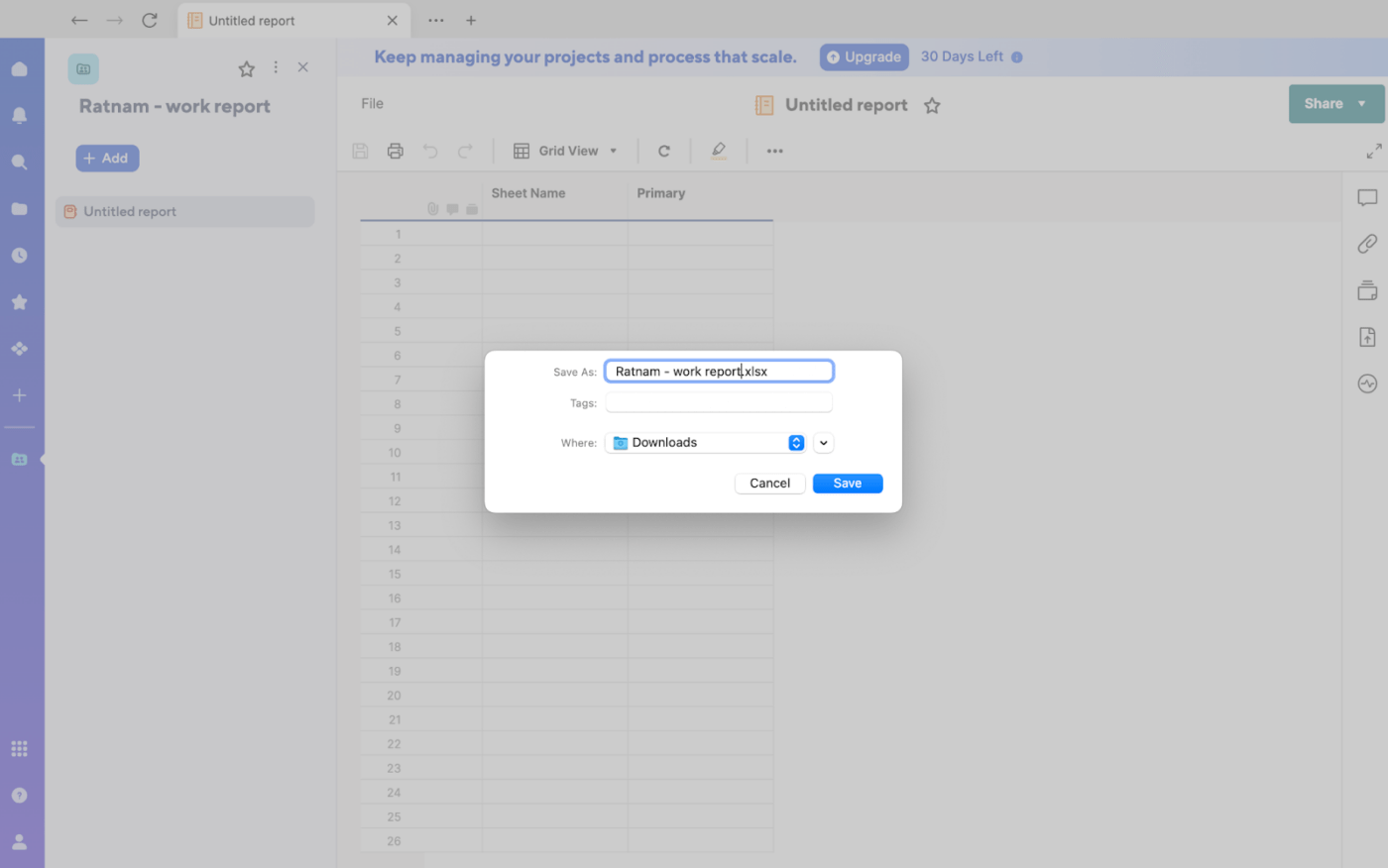
عبر ورقة ذكية
كيفية تجنب القيود المفروضة على تصدير بيانات Smartsheet إلى MS Excel
يمكنك تنزيل مكونات إضافية محددة من Smartsheet Marketplace لتجنب هذه القيود. يمكنك أيضًا تصدير ورقة Smartsheet إلى Excel باستخدام أدوات ETL (استخراج وتحويل وتحميل) خارجية. فهي تسمح لك بتحميل البيانات من Smartsheet دون الحاجة إلى أي معرفة بالترميز.
هناك طريقة أخرى لتصدير Smartsheet إلى Excel وهي من خلال واجهة برمجة تطبيقات REST. تتضمن هذه العملية استخدام طلب HTTP GET أو POST لاستدعاء نقطة نهاية REST الخاصة ب Smartsheet. يبدو هذا تقنيًا، ولكن لا تقلق - فهذا يعني فقط أنك ترسل رسالة عبر الإنترنت لتطلب من Smartsheet بياناتك. يمكنك القيام بذلك دون ترميز باستخدام موصل JSON API.
اقرأ أيضًا: جداول بيانات Google مقابل Excel: ما هو تطبيق جداول البيانات الأفضل؟
2. تصدير إلى جداول بيانات جوجل
إن تصدير بيانات Smartsheet إلى جداول بيانات Google يشبه تصديرها إلى Excel. ما عليك سوى النقر على علامة التبويب "ملف" في الزاوية العلوية اليسرى، ثم النقر على "تصدير" واختيار "تصدير إلى جداول بيانات جوجل"
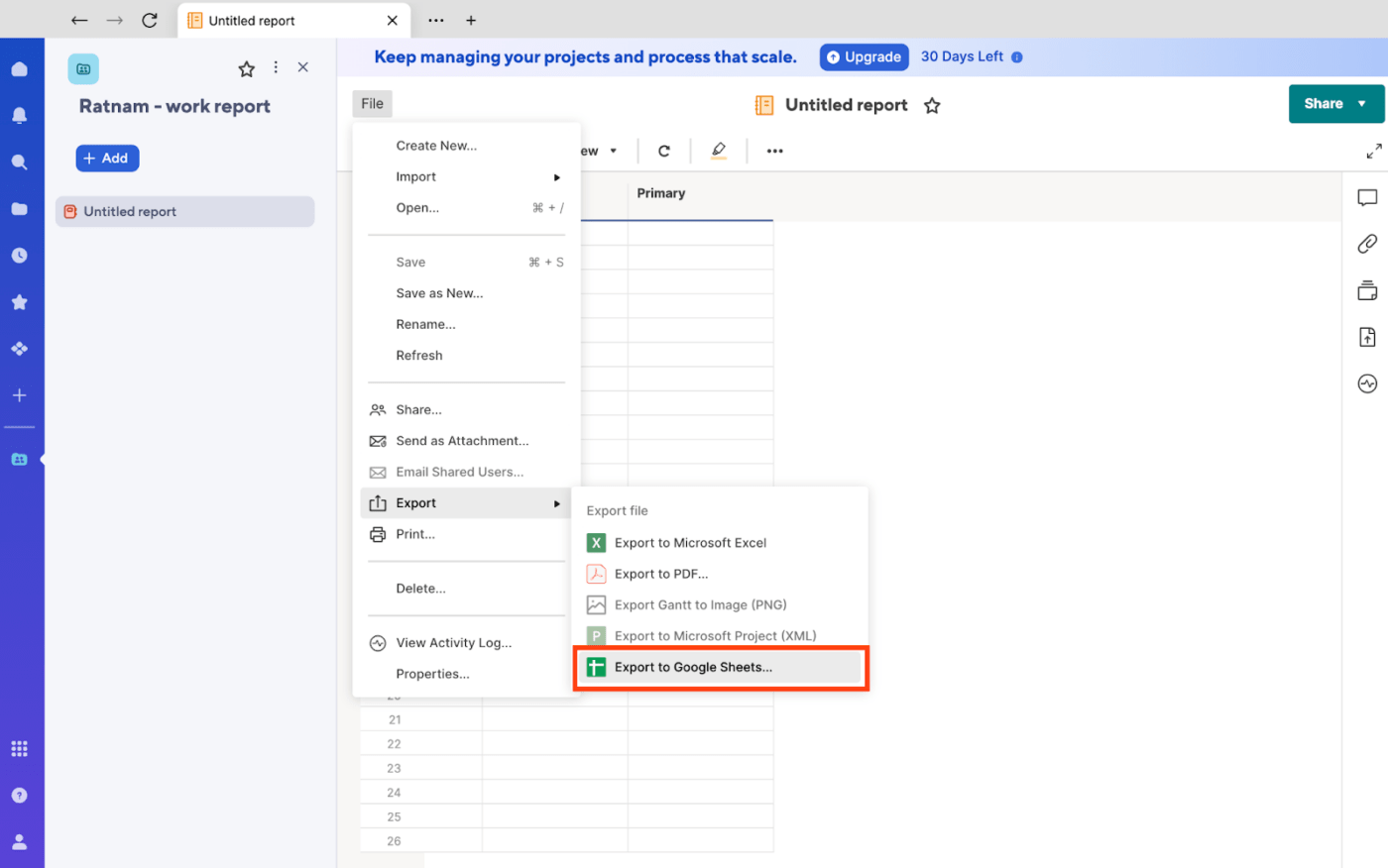
عبر ورقة ذكية لن تظهر البيانات التي يتم تصديرها إلى جداول بيانات Google تمامًا كما في Smartsheet. تتضمن الاختلافات المحتملة بعد التصدير ما يلي:
- لا تدعم جداول بيانات Google Sheets تنسيق مخطط جانت. تصديرمخطط جانت إلى Google لتصدير قائمة المهام فقط
- كما لا تدعم الأوراق أيضًا أعمدة القائمة المنسدلة وقائمة جهات الاتصال وخانة الاختيار والرموز (كرات هارفي وغيرها). يتم تصدير القيم النصية فقط عند تصدير الأوراق التي تستخدم أنواع الأعمدة هذه. يتم تصدير القيم الموجودة في الأعمدة المنطقية (خانة الاختيار، وما إلى ذلك) على أنها صواب أو خطأ، وفقًا لحالة العنصر في الخلية
- تظهر الأوراق تظهر القيم في علامة تبويب منفصلة في المصنف المُصدَّر
- تختلف صيغة الصيغ في كل من Smartsheet وجداول بيانات Google لذا، لا يتم الاحتفاظ بالصيغ
لتجنب هذه القيود، قم بإزالة علامة يساوي (=) في بداية الصيغ لتخزينها كنصوص، ثم احفظ الورقة. بمجرد فتح جداول بيانات جوجل، يمكنك إضافة علامة المساواة مرة أخرى وتعديل الصيغة لجعل الصيغة تعمل في جداول بيانات جوجل.
3. تصدير إلى صورة (بتنسيق PNG)
يختلف تصدير البيانات من Smartsheet إلى صورة PNG عن تصدير البيانات من Excel وجداول بيانات Google. أولاً، يمكنك فقط تصدير مخططات جانت من Smartsheet إلى تنسيق PNG.
انقر فوق علامة التبويب "ملف" في Smartsheet الخاص بك، ثم انقر فوق "تصدير مخطط جانت إلى صورة (PNG)"
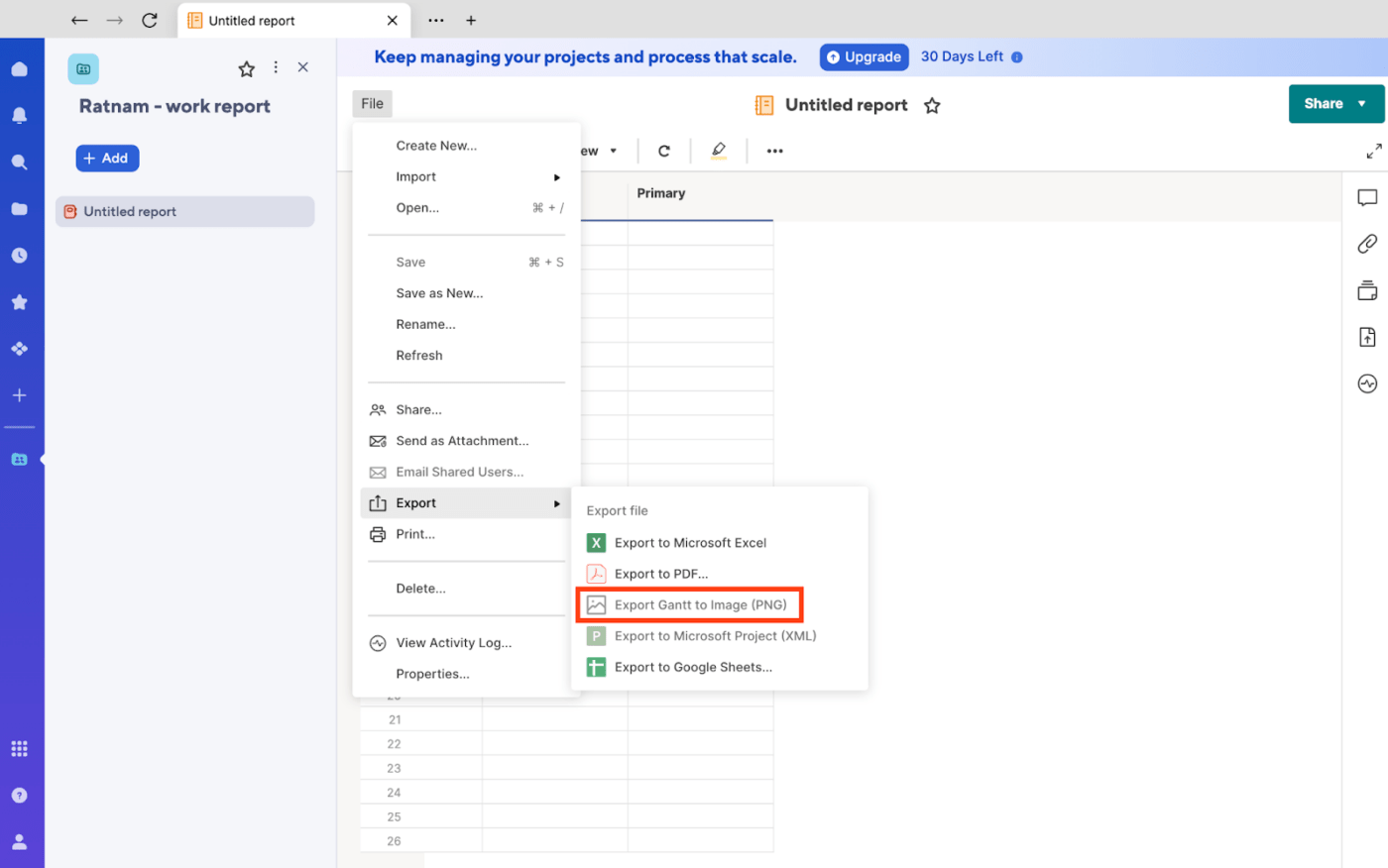
عبر ورقة ذكية بمجرد الانتهاء من ذلك، اتبع الخطوات التالية:
- في قسم 'التحديد' في نموذج 'تصدير جانت إلى صورة (PNG)'، اختر 'تصدير الورقة بأكملها' أو 'الصفوف المحددة'
- إذا لم يكن خيار "الصفوف المختارة" متاحاً، أغلق نموذج "تصدير مخطط جانت إلى صورة (PNG)"، وحدد الصفوف المراد طباعتها، ثم أعد فتح النموذج
- بعد ذلك، في قسم "الخيارات"، حدد الأعمدة المراد تضمينها في الصورة. بشكل افتراضي، يتم تضمين "العمود الأساسي" فقط، ولكن يمكنك اختيار اسم "العمود الأساسي" أو زر "تحرير" لتضمين أعمدة إضافية
لماذا يجب عليك تصدير البيانات من Smartsheet؟
فيما يلي بعض الأسباب التي تجعل المستخدمين بحاجة إلى تصدير بياناتهم من Smartsheet:
- إعداد التقارير والتحليل: لا تدعم أدوات Smartsheet المدمجة في Smartsheet تحليل البيانات المعقدة. يوفر التصدير إلى Excel أو جداول بيانات Google المزيد من التحليل والمرونة في إعداد التقارير المخصصة
- التعاون مع أصحاب المصلحة: قد تكون مشاركة البيانات مع أصحاب المصلحة محدودة في Smartsheet. التصدير إلى Excel أو جداول بيانات Google أو MS Project يوفر خيارات أفضل للعرض والتعديل
- التكلفة: يمكن أن تؤدي الاشتراكات المدفوعة والتكاليف الإضافية للمستخدمين الإضافيين أو الميزات أو الوظائف المتقدمة إلى جعل Smartsheet غير ميسور التكلفة، خاصةً للفرق الصغيرة أو المؤسسات ذات الميزانيات المحدودة
- عدم ملاءمة الهاتف المحمول: يفتقر تطبيق Smartsheet على الهاتف المحمول إلى المتانة مقارنةً بالتطبيقات المستندة إلى الويب، مما قد يعيق بعض المستخدمين عن أداء مهام معينة أو الوصول إلى جميع الميزات أثناء التنقل
- أمن البيانات: يمكن أن تشكل خيارات أمن البيانات المحدودة في Smartsheet تحديات للمؤسسات التي لديها متطلبات أمنية صارمة ومتطلبات امتثال صارمة، مما يجعل من الصعب على بعض المستخدمين حماية المعلومات الحساسة
- تبعيات المهام ومخططات جانت: قد تكون وظيفة مخطط جانت في Smartsheet أقل قوة من المخططات المتخصصةأدوات إدارة المشاريعمما قد يكون عيبًا لبعض المستخدمين
- التكامل مع الأنظمة الأخرى: يسمح تصدير البيانات بالتكامل مع الأنظمة أو الأدوات البرمجية الأخرى التي تستخدمها شركتك، مثل أنظمة تخطيط موارد المؤسسات أو أنظمة إدارة علاقات العملاء أو أدوات ذكاء الأعمال
- الوصول في وضع عدم الاتصال بالإنترنت: يتيح لك تصدير البيانات إلى Excel أو تنسيقات أخرى الوصول إلى معلوماتك في وضع عدم الاتصال بالإنترنت أو في الأماكن التي لا يمكن الوصول إلى Smartsheet
يوفر Excel وجداول بيانات Google أيضًا خيارات أفضل للتنسيق أو التصميم. يمكن أن يساعدك تصدير البيانات بانتظام وإنشاء تقارير متكررة أيضًا في الاحتفاظ بنسخة احتياطية أثناء مشكلات إمكانية الوصول إلى Smartsheet.
بدائل لـ Smartsheet
إذا كانت القيود التي يفرضها Smartsheet تحد من قدرة فرقك على إدارة المشاريع بمرونة وكفاءة، فإليك بعض البدائل الأكثر فعالية التي يجب وضعها في الاعتبار:
- Wrike: يقدم مجموعة قوية من الميزات لتخطيط المشاريع وتتبعها والتعاون فيها
- Airtable: يجمع بين بساطة جدول البيانات وقوة قاعدة البيانات
- أسانا: معروف بواجهته الواضحة والبديهيةإدارة المهام
- Trello: لوحة مرئية على غرار لوحة كانبان رائعة للمشاريع البسيطة
- Monday.com: قابل للتخصيص بشكل كبير مع مجموعة متنوعة من طرق عرض اللوحة وميزات التشغيل الآلي
يعتمد اختيار البديل المناسب على احتياجاتك وتفضيلاتك الخاصة.
ضع في اعتبارك عوامل مثل:
- الميزات: ما هي الميزات الأكثر أهمية بالنسبة لك (على سبيل المثال، مخططات جانت، لوحات كانبان، تتبع الوقت)؟
- سهولة الاستخدام: ما مدى سهولة استخدام الواجهة، وما مدى سهولة تعلم الأداة؟
- التكامل: هل تتكامل الأداة مع الأدوات الأخرى التي تستخدمها (مثل البريد الإلكتروني والتقويم)؟
إذا كنت تريد منصة تساعدك على إدارة بيانات جداول البيانات بفعالية وتسمح لك بتخزينها والوصول إليها في مكان واحد، خذ بعين الاعتبار ClickUp ! إليك السبب
1. إدارة شاملة للمشروع إدارة المشاريع في ClickUp أداة فعالة لإدارة بيانات جداول البيانات دون تصديرها إلى أدوات الطرف الثالث.
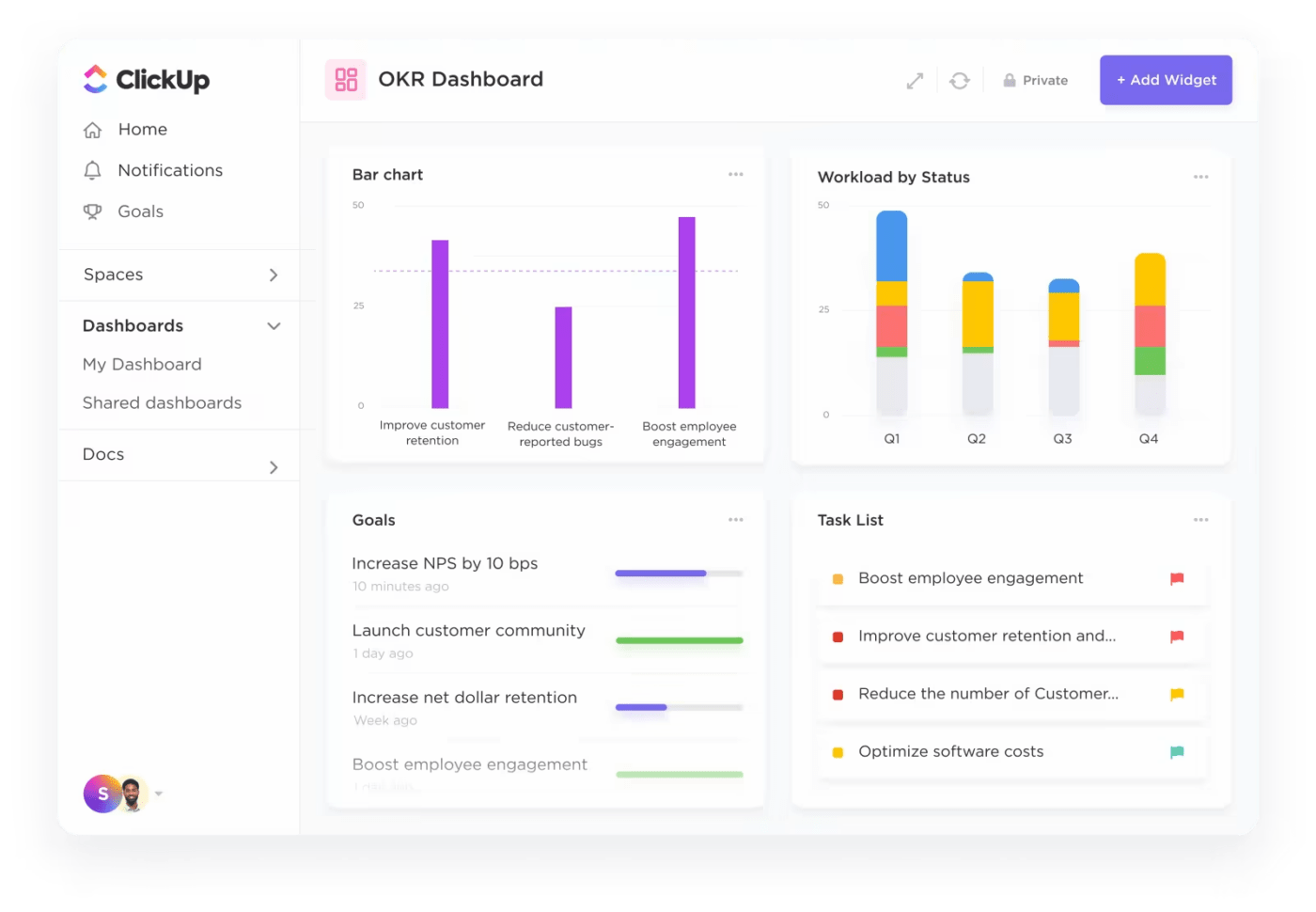
إدارة بيانات جداول البيانات باستخدام ميزات قابلة للتخصيص في ClickUp Project Management
إليك كيف يحاكي ClickUp (ويعزز) ClickUp العادي برنامج جداول البيانات :
- الحقول المخصصة: إنشاءالحقول المخصصة في ClickUp التي تشبه أعمدة جداول البيانات. يتيح لك ذلك تخزين أنواع مختلفة من البيانات وتنظيمها، من النصوص البسيطة إلى الأرقام والتواريخ وحتى القوائم المنسدلة
- طرق العرض المخصصة: الاستفادة من طرق العرض المختلفةطرق عرض ClickUp مثل القائمة واللوحة والتقويم ومخطط جانت. يمكنك تخصيص طرق العرض هذه لعرض بيانات جدول البيانات الخاصة بك بطريقة منطقية لسير عملك. على سبيل المثال، قد تشبه طريقة عرض القائمة لمهامك جدول البيانات التقليدي، في حين أن طريقة عرض التقويم يمكن أن تعرض بوضوح المواعيد النهائية أو المعالم الرئيسية لتلك المهام
- أتمتة المهام: استخدمميزات الأتمتة في ClickUp لتبسيط إدخال البيانات والتحديثات. على سبيل المثال، يمكنك إنشاء قاعدة تقوم تلقائيًا بتعبئة حقل ما استنادًا إلى بيانات من حقل آخر أو تشغيل إشعار عند استيفاء شرط معين
- الاندماج مع أدوات أخرى: التكامل مع أدوات جداول البيانات الشائعة مثل جداول بيانات جوجل ومايكروسوفت إكسل. يتيح لك ذلك استيراد البيانات أو تصديرها بين هذه المنصات و ClickUp، مما يسهل إدارة بيانات جداول البيانات الخاصة بك داخلإدارة المشروع سير العمل
- تعاون مع أعضاء الفريق: تعاون مع أعضاء فريقك للعمل معًا على بيانات جداول البيانات. يمكنك تعيين المهام وإضافة التعليقات وتتبع التقدم المحرز، مما يضمن أن الجميع على نفس الصفحة
2. واجهة جدول بيانات مألوفة طريقة عرض الجدول في ClickUp هي ميزة متعددة الاستخدامات مصممة لتوفير تجربة تشبه جداول البيانات داخل منصة إدارة المشروع. وهي توفر تخطيطًا منظمًا ونظيفًا ومثاليًا لإدارة البيانات وتتبع التقدم المحرز.

إنشاء جداول البيانات بسرعة وسلاسة باستخدام طريقة عرض الجدول في ClickUp
فيما يلي بعض المزايا الرئيسية لاستخدام طريقة عرض الجدول في ClickUp:
- أعمدة قابلة للتخصيص: إنشاء أعمدة وتخصيصها لتمثيل نقاط بيانات مختلفة، تمامًا كما هو الحال في جداول البيانات التقليدية
- أنواع البيانات: العمل مع أنواع مختلفة من البيانات، بما في ذلك النصوص والأرقام والتواريخ ومربعات الاختيار وغيرها
- الصيغ: استخدم الصيغ لإجراء العمليات الحسابية وإدخال البيانات تلقائيًا، على غرار الدوال في Excel
- التصفية والفرز: تصفية البيانات وفرزها بسهولة بناءً على معايير محددة للعثور على المعلومات التي تحتاجها بسرعة
- التجميع: تجميع البيانات حسب الأعمدة لإنشاء طرق عرض هرمية وتنظيم المعلومات بكفاءة أكبر
- التنسيق الشرطي: تطبيق التنسيق الشرطي لتمييز البيانات المهمة أو عرض الاتجاهات
- مرفقات: إرفاق الملفات مباشرة بصفوف الجدول، مما يسهل تخزين الوثائق الداعمة والوصول إليها
3. إدارة المهام المبسطة
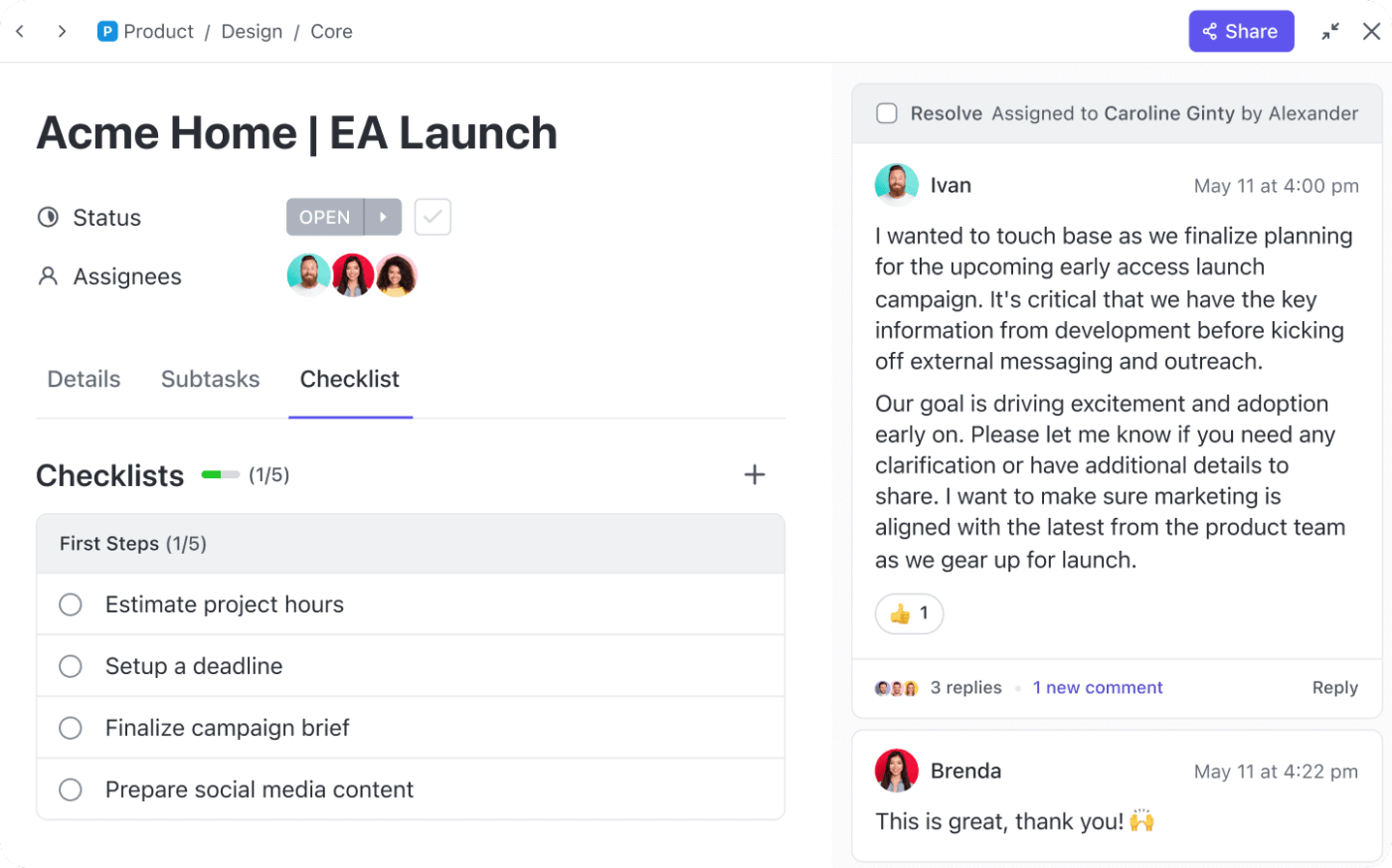
ربط المهام ببيانات جدول بياناتك باستخدام مهام ClickUp Tasks
بينما مهام النقر فوق المهام مصممة بشكل أساسي لإدارة مهام المشروع، يمكنك أيضًا استخدامها لإدارة بيانات جداول البيانات.
إليك الطريقة:
- أنشئ مهام لإدخالات بيانات محددة: أنشئ مهمة مطابقة في ClickUp لكل صف أو نقطة بيانات في جدول البيانات الخاص بك. يسمح لك ذلك بتتبع الحالة والتقدم والمعلومات المرتبطة بكل إدخال بيانات
- تعيين المهام لأعضاء الفريق: تعيين المهام لأعضاء الفريق المسؤولين عن إدخال البيانات أو التحقق منها. وهذا يضمن المساءلة ويساعد على تتبع التقدم المحرز
- ربط المهام: اربط المهام المقابلة في ClickUp إذا كانت بعض إدخالات البيانات مرتبطة أو تعتمد على غيرها. يساعد ذلك على تصور التبعيات وضمان إكمال المهام بشكل صحيح ومرتب
- استخدام المهام الفرعية: تقسيم إدخالات البيانات المعقدة إلى مهام فرعية أصغر وأكثر قابلية للإدارة. يمكن أن يساعد ذلك في تبسيط عملية إدخال البيانات وتتبع التقدم المحرز بشكل دقيق
- أرفق الملفات: أرفق الملفات ذات الصلة - الصور وجداول البيانات ومقاطع الفيديو والروابط - مباشرةً بالمهام. هذا يحافظ على تنظيم الوثائق الداعمة وسهولة الوصول إليها
إذا كنت تريد طريقة أسهل لتخزين بيانات جداول البيانات وإدارتها، يمكنك استخدام قوالب ClickUp.
4. قوالب جداول بيانات قابلة للتحرير
قابل للتحرير قالب جدول بيانات يسمح لك بصياغة جدول بيانات ClickUp بطريقة تدير بياناتك بفعالية وتبسط المهام. سواء كنت تتبع ميزانية أو تخطط لمشروع ما، فهو منقذ لك.
قم بتخزين وتنظيم وتحليل حتى أكثر بياناتك المالية تعقيدًا باستخدام قالب جدول البيانات القابل للتحرير من ClickUp
قالب جدول البيانات القابل للتحرير من ClickUp مليء بالميزات التي تساعدك على تنظيم وإدارة و تصور البيانات دون عناء:
- أتمتة استيراد البيانات: لا مزيد من الإدخال اليدوي الممل؛ استورد بياناتك بنقرة واحدة
- صيغ ومعادلات مخصصة: استخرج الأرقام في لمح البصر باستخدام الصيغ والمعادلات المدمجة
- تتبع التقدم: استخدم مرئيات بديهية، بما في ذلك أشرطة التقدم والرسوم البيانية، لمراقبة المشاريع أو الاستثمارات
إليك بعض فوائد استخدام هذا القالب:
- الكفاءة: توفير الوقت الثمين من خلال أتمتة إدخال البيانات وتقليل العمل اليدوي
- الدقة: ضمان تكامل البيانات واتساقها عبر مستنداتك، مما يقلل من الأخطاء
- المرونة: قم بتخصيص مستنداتك باستخدام صيغ وتنسيقات مخصصة لتناسب احتياجاتك الخاصة
- السرعة: إنشاء مستندات احترافية بسرعة باستخدام قوالب مصممة مسبقًا وميزات التشغيل الآلي
اقرأ أيضًا: 10 قوالب قواعد بيانات مجانية في Word و ClickUp و Access
تصدير بيانات Smartsheet لتحكم أفضل وكفاءة قصوى
على الرغم من أن ورقة Smartsheet أداة قيّمة، إلا أنك قد تجدها مقيدة عندما يتعلق الأمر بتحليل البيانات المتقدمة أو إعداد التقارير المخصصة. من خلال تصدير بيانات Smartsheet إلى Excel أو جداول بيانات Google، يمكنك الاستفادة من مرونة أكبر باستخدام أدوات أكثر قوة لمعالجة البيانات وتصورها ومشاركتها.
هل تبحث عن المزيد من الوظائف؟ تقدم ClickUp المزيد من جدول بيانات إدارة المشاريع حل مع ميزات مثل طرق عرض الجدول وجانت، بالإضافة إلى إمكانات إدارة البيانات بسلاسة. وهو مصمم للتوسع مع فريقك، مما يوفر منصة قابلة للتكيف مع احتياجاتك.
اختبر الفرق- اشترك في ClickUp اليوم للحصول على طريقة أكثر مرونة وفعالية لإدارة مشاريعك!